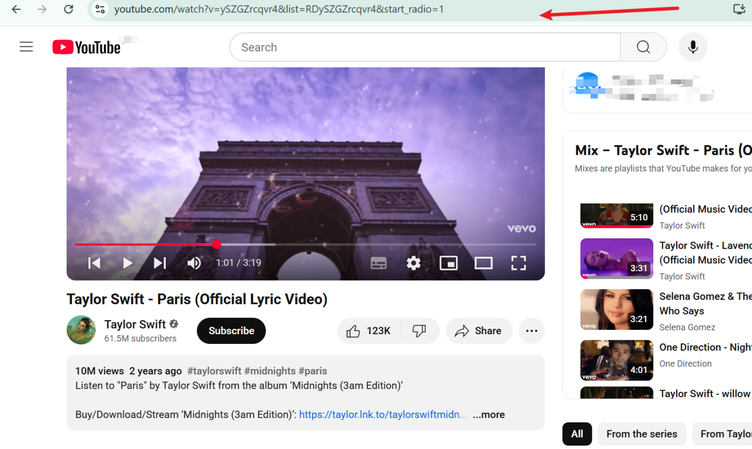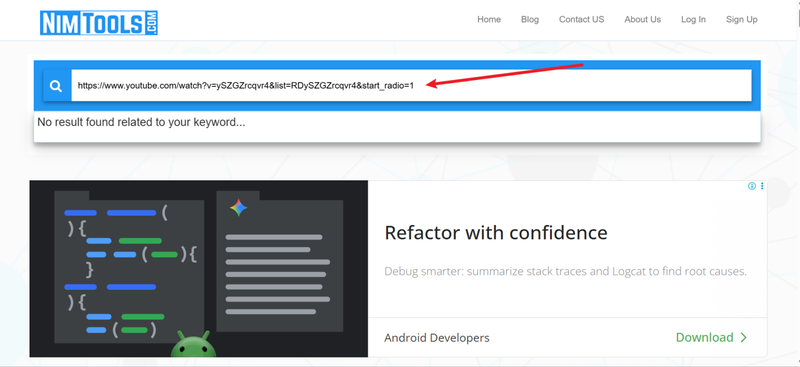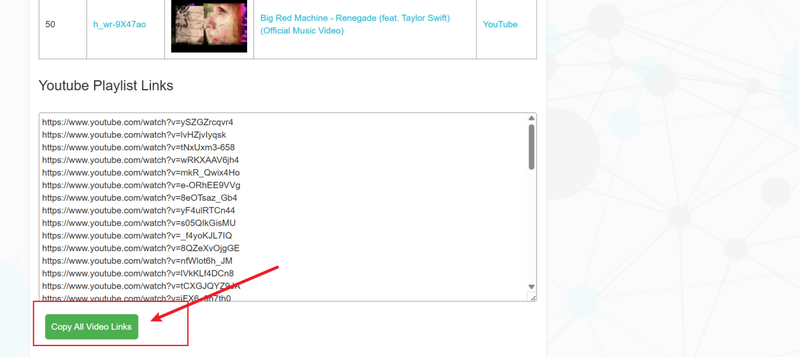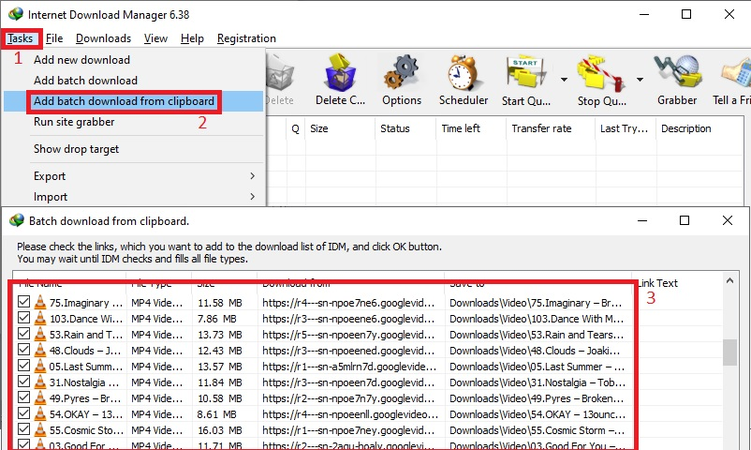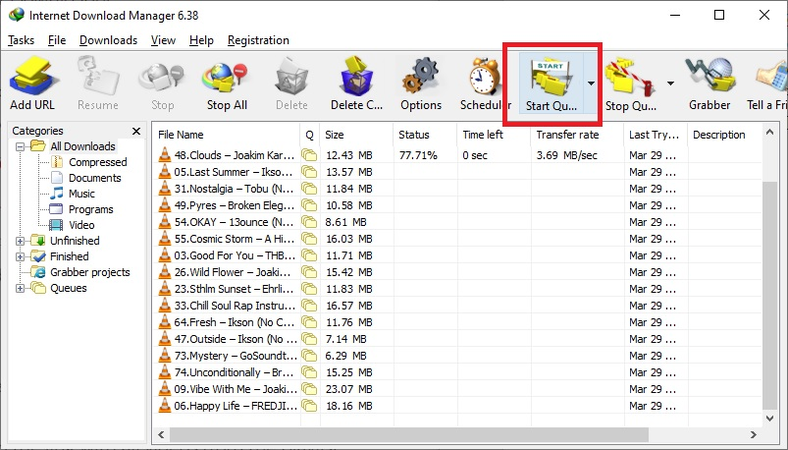Maneras fáciles de descargar playlists de YouTube usando IDM
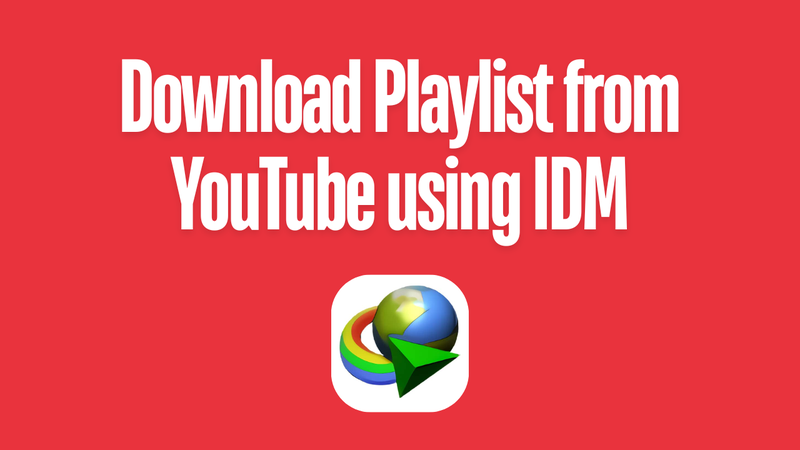
¿Quieres descargar una playlist completa de YouTube para verla más tarde? Una de las formas más fáciles y rápidas de hacerlo es utilizando Internet Download Manager (IDM). Puedes descargar rápidamente y con facilidad playlists de YouTube usando IDM y guardarlas en tu computadora con alta calidad. En este artículo, te mostraremos cómo usar IDM para descargar una playlist de YouTube y poder verla en cualquier momento sin interrupciones.
¿Es Legal Descargar una Playlist de YouTube Usando IDM?
Técnicamente, usar IDM o cualquier otra herramienta para descargar playlists de YouTube podría infringir los Términos de Servicio de YouTube. Puedes ver videos en YouTube, pero solo puedes descargarlos para verlos sin conexión si tienes YouTube Premium. Esto mantiene los videos dentro de la aplicación. Al usar IDM para descargar una playlist, estás guardando copias que no están en YouTube.
Dicho esto, generalmente está permitido descargar playlists para uso personal, como guardar música, tutoriales o contenido educativo para el cual ya tienes permiso de uso. No deberías compartir o subir esos videos descargados a otros sitios, ya que eso podría infringir las leyes de derechos de autor.
Extraer URLs de Playlists Antes de Descargar la Playlist de YouTube con IDM
Debes recolectar los URLs de la playlist antes de usar IDM para descargar toda la playlist de YouTube. La razón es que, aunque Internet Download Manager es una excelente herramienta para descargar videos, su función de “Añadir URL” no funciona para descargar playlists de YouTube directamente. Por eso necesitas un descargador de terceros. Esto ayuda a IDM a poner cada video en el orden correcto con mayor facilidad. Ahí es donde entra en juego el Extractor de Links de Videos de Playlist de YouTube, como Nimstools. Este extrator facilita obtener los URLs rápidamente y asegura que no pierdas ningún video de la playlist.
▼ Pasos para Extraer el URL de la Playlist de YouTube:
- Paso 1: Abre la playlist de YouTube que deseas descargar en tu navegador.
-
Paso 2:
Copia el enlace de la barra de direcciones.
![Copiar URL del Video de YouTube]()
-
Paso 3:
Copia el URL y pégalo en la barra de búsqueda del Extrator de Links de Playlist de YouTube, como Nimstools.
![Pegar URL de Playlist en Nimstools]()
-
Paso 4:
Después, desplázate hacia abajo y haz clic en “Copiar Todos los Enlaces de los Videos.”
![Copiar Todos los Enlaces de Videos Nimstools]()
Cómo Descargar Playlists de YouTube Usando IDM?
Ahora que tenemos el URL de la playlist de YouTube, podemos usar IDM para descargarla fácilmente. Primero, descarga e instala IDM en tu dispositivo. Luego, sigue los pasos a continuación.
- Paso 1: En tu computadora, abre IDM y haz clic en Tareas, luego en Añadir descarga por lotes desde el portapapeles. IDM encontrará el URL de la playlist que copiaste automáticamente.
-
Paso 2:
En la nueva ventana, selecciona todos los videos que quieres descargar marcando las casillas junto a sus títulos, o elige videos específicos si no necesitas toda la playlist.
![Seleccionar Videos de la Playlist para Descargar]()
-
Paso 3:
Para comenzar la descarga, haz clic en el botón “Iniciar Cola”. Cuando termines, ve a la carpeta donde guardaste los videos y míralos cuando quieras.
![Iniciar Cola y Guardar Videos de Playlist]()
- Puedes descargar una playlist completa o muchos videos a la vez.
- Proporciona velocidades de descarga rápidas y estables, además de la capacidad de reanudar descargas.
- Guarda los videos en tu computadora para verlos más tarde sin conexión a internet.
- Debes instalar y configurar IDM, lo cual puede ser difícil para principiantes.
- La URL de detección de playlists puede no funcionar siempre, y tendrás que actualizar los URLs manualmente.
¿Cómo Descargar una Playlist de YouTube con Solo 1 Clic?
Cuando usas IDM para descargar, primero debes obtener los URLs de la playlist, copiarlos manualmente y luego agregarlos a la cola de descarga. Esto puede tomar mucho tiempo, especialmente si la playlist tiene muchos videos. Además, si YouTube cambia su interfaz, IDM podría no encontrar los enlaces correctamente, lo que significa que tendrás que hacer todo el proceso nuevamente.
Ahí es cuando entra en acción YT Saver YouTube Downloader . YT Saver Video Downloader es una solución completa para descargar videos, audios, playlists e incluso canales completos de más de 10,000 sitios web, incluyendo YouTube, TikTok, Instagram, Dailymotion, etc. Elimina todos los pasos manuales. Todo lo que tienes que hacer es pegar el enlace de tu playlist, elegir la calidad y el formato que prefieras, y hacer clic para descargar todo. YT Saver asegura que obtendrás tu contenido con la mejor calidad posible, sin importar el formato que elijas, como MP4, MOV, AAC, WAV o cualquier otro formato popular.
✅ Descarga videos, audios, playlists y canales de más de 10,000 sitios soportados.
✅ Convierte videos a MP4, MOV, AAC, WAV y más con calidad sin pérdida.
✅ Guarda playlists o canales completos con un clic, sin necesidad de extraer manualmente los enlaces.
✅ Elige resoluciones hasta 720p, 1080p, 4K para la mejor experiencia visual.
✅ Descarga varios videos a la vez con soporte para descarga por lotes.
✅ Disfruta de velocidades de descarga 10 veces más rápidas con una interfaz limpia y fácil de usar.
¿Cómo Descargar una Playlist de YouTube con YT Saver Video Downloader?
Paso 1 Descarga e instala YT Saver Video Downloader en tu computadora Mac o Windows.
Paso 2 Abre YouTube en tu navegador y busca la playlist que deseas guardar. Luego, copia el enlace de la playlist en la barra de direcciones.
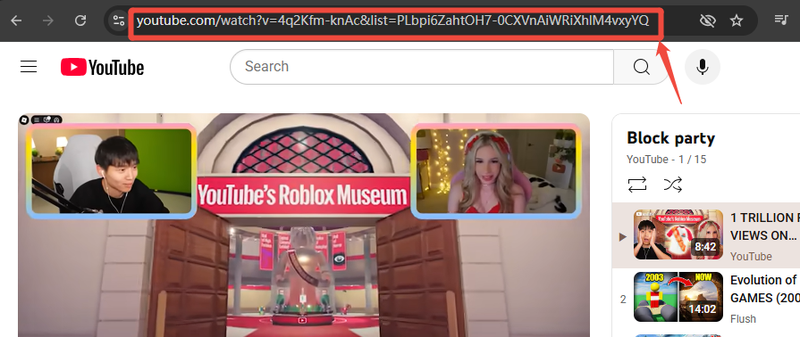
Paso 3 Inicia YT Saver y haz clic en el botón de Configuración. Elige el formato (MP4, MP3, MOV, etc.) y la resolución que deseas utilizar en esta sección. También puedes elegir la carpeta donde los archivos se guardarán en la sección Más Configuraciones de Descarga.
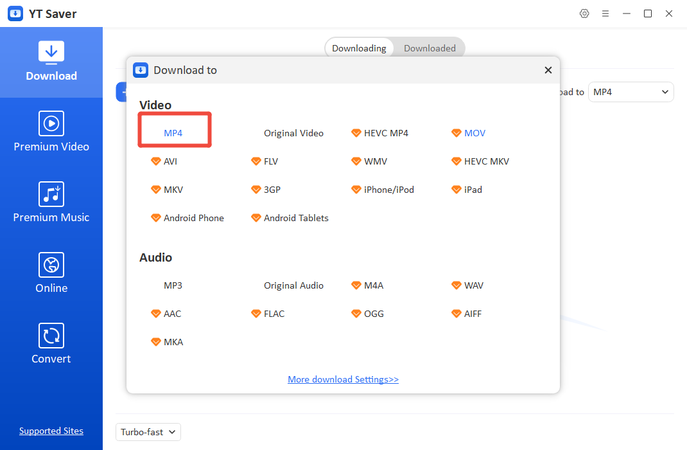
Paso 4 YT Saver encontrará automáticamente el enlace de la playlist y descargará todos los videos. Simplemente haz clic en el botón Descargar aquí.
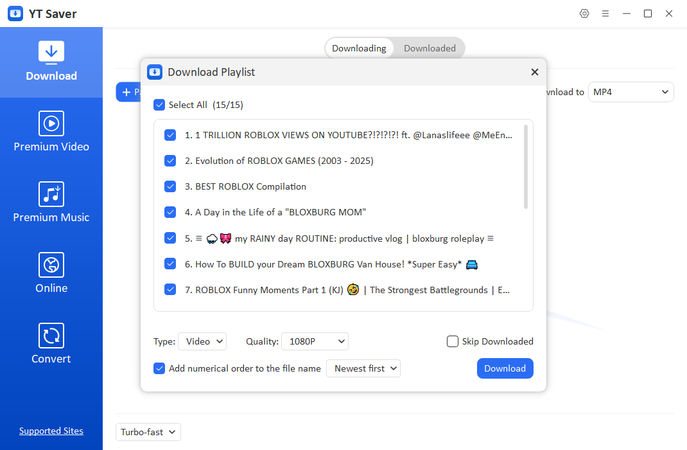
Paso 5 Haz clic en Descargar para comenzar a guardar la playlist completa. Cuando el proceso termine, ve a la pestaña Descargados para ver los videos guardados sin conexión a internet.
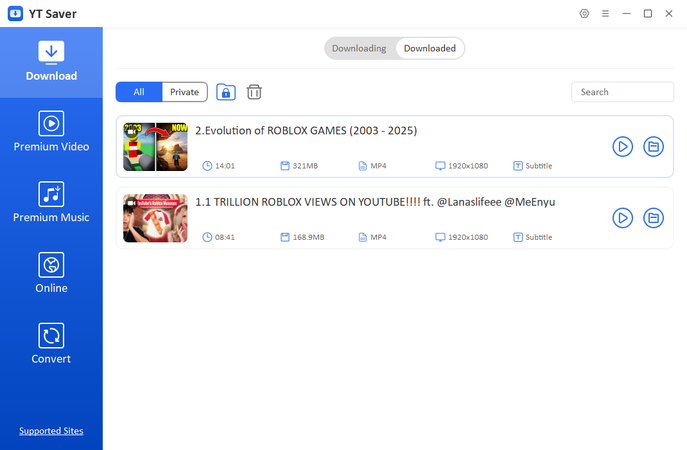
Eso es todo. Tu playlist estará en la pestaña de descargas sin necesidad de trabajo o complicaciones adicionales.
Preguntas Frecuentes
- Q1. ¿Puedo elegir la calidad del video al descargar playlists con IDM?
- A1: Sí. Antes de comenzar a descargar, IDM te permite elegir entre las resoluciones disponibles. Así puedes escoger la calidad que mejor se adapte a tus necesidades de almacenamiento y reproducción.
- Q2. ¿Es posible descargar solo el audio de una playlist usando IDM?
- A2: No directamente. IDM descarga principalmente videos. Tendrás que usar otro convertidor para transformar los videos descargados en archivos de audio, como YT Saver Video Downloader y Converter.
- Q3. ¿Puede IDM descargar videos de playlists privadas o no listadas?
- A3: No. IDM solo puede descargar videos disponibles para todos. Necesitas acceso directo y permiso de la persona que subió el video para verlo, ya sea privado o no listado.
Palabras Finales
Descargar playlists de YouTube con IDM es una buena opción si deseas tener control sobre la calidad de los archivos y la gestión de los descargas. Sin embargo, el proceso puede ser algo complicado ya que primero debes obtener los URLs de la playlist y organizarlos manualmente. Si buscas una forma más rápida y sencilla, herramientas como YT Saver facilitan el proceso al permitirte descargar playlists de YouTube con alternativas a IDM. Te permiten descargar con un solo clic, en diferentes formatos, y de múltiples sitios web fácilmente.
- Mira y Descarga Videos de YouTube Bloqueados en Cualquier País [2026]
- 10 Formas Fáciles de Convertir YouTube a MOV en PC, Mac y Online
- Las 15 Mejores Alternativas a Movie4kto en 2026 (Gratis y Seguras)
- Las 15 mejores alternativas a Buffstream para streaming deportivo en vivo
- Las 20 Mejores Alternativas a Flixtor para Ver Películas (Gratis y Premium)